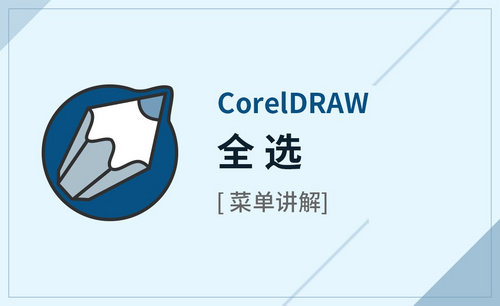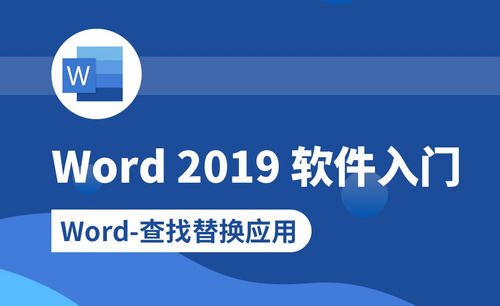Word替换快捷键是什么及操作方法
发布时间:2020年12月30日 10:16
Word替换快捷键是【ctrl+H】
在word处理许多文本内容时,当我们需要更改大批的文字时,一一去查找去替换会非常花费时间,那有没有简便快捷的方法呢?下面小编就给大家介绍下Word替换快捷键及操作方法,希望大家看完之后可以更方便的查找替换大批文字。具体操作步骤如下:
通过打开word办公软件后,通过ctrl+n新建一个文档,如下图所示。

本次在文档中随意输入一些数字,如下图所示。
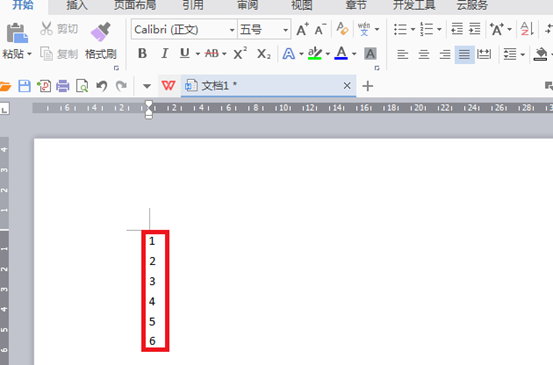
通过快捷命令ctrl+f打开查找窗口,如下图所示。
通过快捷命令ctrl+h打开替换窗口,如下图所示。
不难发现其实这两个命令在一个窗口中,通过其中一个快捷命令可通过鼠标点击进行切换即可。

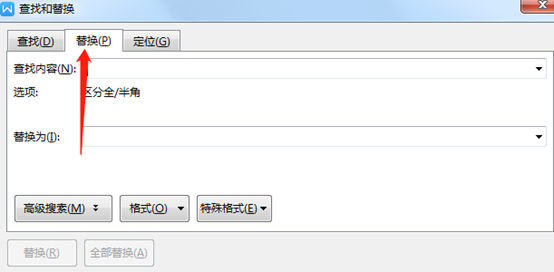
通过查找窗口在查找内容输入框中输入数字2进行查找,如下图所示。

通过窗口中替换在查找内容输入框中输入数字2进行查找,替换为数字3并点击替换,如果是需要替换大批文字,就点击“全部替换”如下图所示。
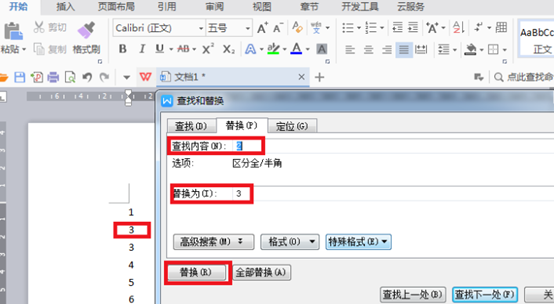
通过在word软件中开始菜单中即可找到查找和替换按钮,通过点击此按钮即可打开此窗口,如下图所示。
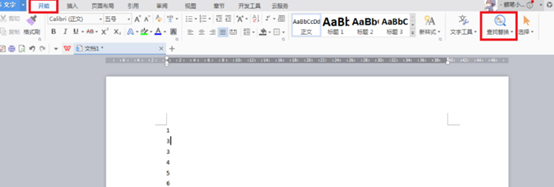
以上就是Word替换快捷键及操作方法,这也是个经常用到的命令,所以还是有必要记住它的快捷键,这样会更快的提高工作效率。
本篇文章使用以下硬件型号:联想小新Air15;系统版本:win10;软件版本:word 2019。